升级Win10系统后键盘失灵没有反应怎么办
2017-03-02
脑上,升级安装Win10后,笔记本触控板没问题,但笔记本键盘失灵没反应、无效不能输入文字,那么升级Win10系统后键盘失灵没有反应怎么办呢?今天小编就和大家说说升级Win10系统后键盘失灵没有反应的解决方法。
升级Win10系统后键盘失灵没有反应解决方法
键盘失灵没有反应其实是win10启用了快速启动导致的,下面是具体操作步骤:
1.在任务栏上点击笔记本的电源图标。
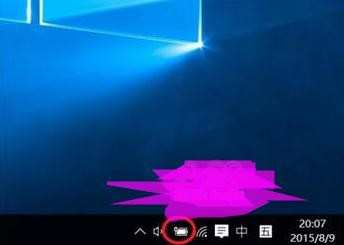
2.弹出菜单中点击“电源和睡眠设置”。

3.在相关设置下选择“其他电源设置”。
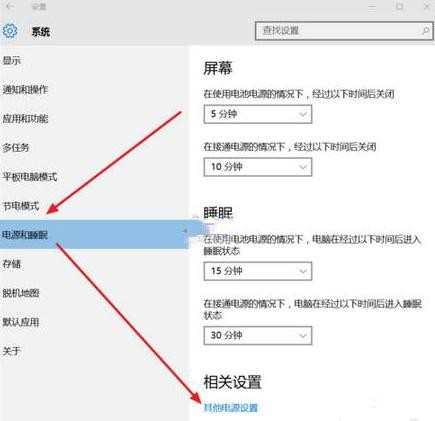
4.进入电源选项,点击“选择电源按钮的功能”。
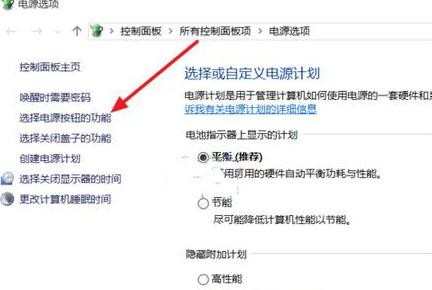
5.注意,这里需要点击“更改当前不可用的设置”然后下面的选项才可以修改,不然是灰色的点不动。
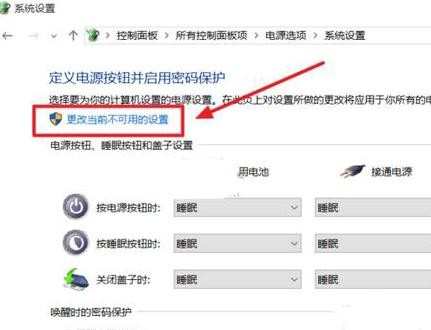
6.这里截出系统原来默认选项,在启用快速启动(推荐)前面是打√的。
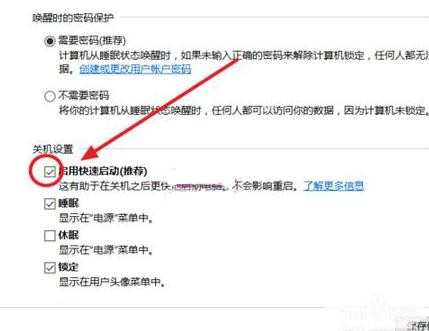
7.将这个√去掉,然后保存修改。
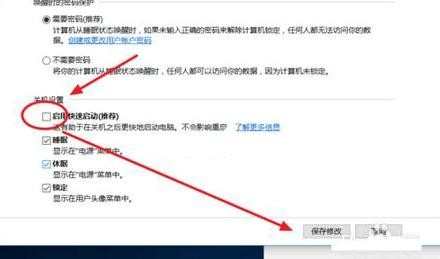
8.现在重启电脑,看键盘是不是可以正常使用了。
升级Win10系统后键盘失灵没有反应怎么办相关文章:
1.升级Win10后电脑键盘失灵了
2.Win10笔记本键盘失灵不能用解决方法
3.安装Win10后笔记本键盘失灵不能用该怎么办
4.win10系统Fn键失灵怎么办
5.win10更新定点设置后电脑Fn键失灵
6.Win10笔记本键盘失灵怎么办
7.win7系统鼠标键盘失灵怎么回事